4 cách chặn Google Chrome thu thập dữ liệu vị trí
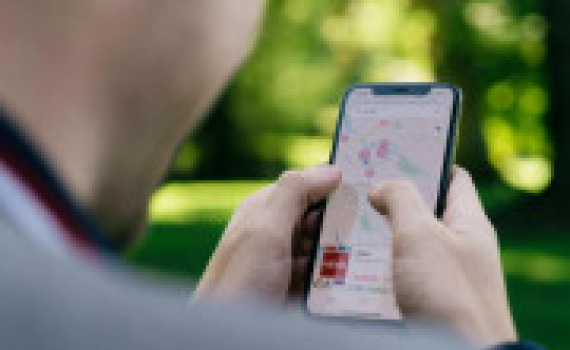
1. Cách ngừng chia sẻ vị trí với Google Chrome trên Android
Đầu tiên, bạn hãy mở trình duyệt Google Chrome trên điện thoại, bấm vào biểu tượng ba chấm ở góc trên bên phải và chọn Settings (cài đặt).
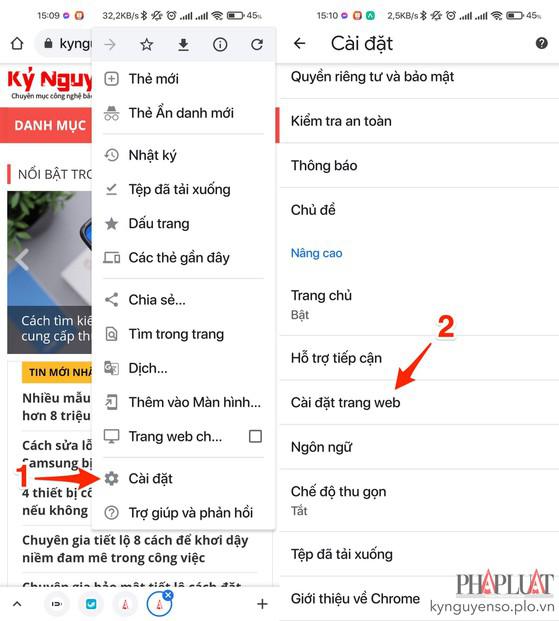
Cài đặt Google Chrome trên Android. Ảnh: MINH HOÀNG
Tiếp theo, người dùng chỉ cần kéo xuống bên dưới và tìm đến mục Site settings (cài đặt trang web) - Location (vị trí), sau đó vô hiệu hóa tùy chọn Location (vị trí). Lưu ý, đối với các ứng dụng đặc thù như bản đồ, đặt xe, giao thức ăn... bạn cần phải cấp quyền cho phép chúng sử dụng vị trí.
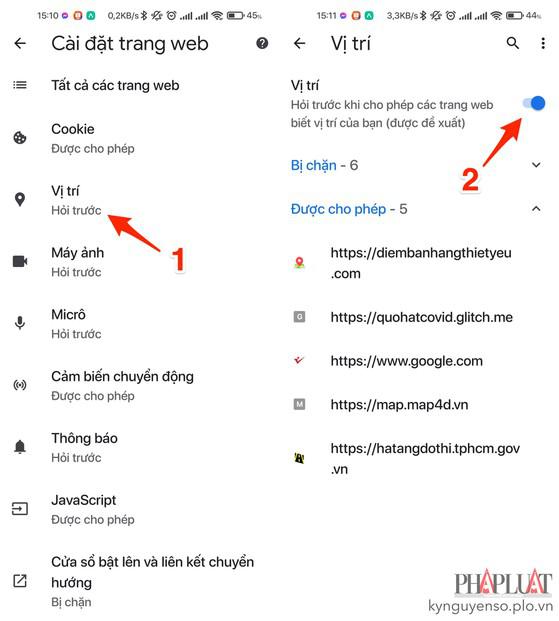
Tắt tính năng chia sẻ vị trí trên Google Chrome. Ảnh: MINH HOÀNG
2. Cách ngừng chia sẻ vị trí với Google Chrome trên iOS
Việc tắt tính năng chia sẻ vị trí với Google Chrome trên iOS sẽ có đôi chút khác biệt so với Android. Đầu tiên, bạn hãy truy cập vào Settings (cài đặt) - Privacy (quyền riêng tư) - Location Services (dịch vụ định vị).
Tiếp theo, người dùng chỉ cần kéo xuống bên dưới và tìm đến ứng dụng Chrome, nhấn vào đó và thiết lập lại thành Never (không bao giờ).
Trong trường hợp muốn chia sẻ vị trí có chọn lọc, bạn có thể chọn Ask next time (hỏi trong lần tiếp theo). Kể từ lúc này, mỗi khi có trang web nào đó muốn truy cập dữ liệu vị trí, trình duyệt sẽ ngay lập tức hiển thị thông báo Allow (cho phép) hoặc Block (chặn).
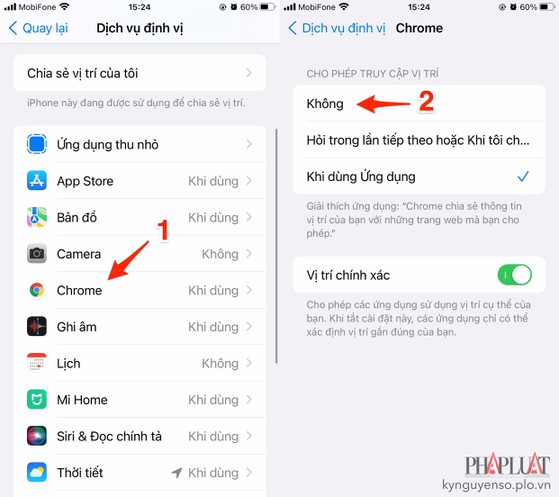
Tắt dịch vụ định vị của Google Chrome. Ảnh: MINH HOÀNG
3. Cách ngừng chia sẻ vị trí với Google Chrome trên Windows
Nếu đang sử dụng máy tính, bạn chỉ cần mở trình duyệt Google Chrome, gõ vào thanh địa chỉ dòng lệnh chrome://settings và nhấn Enter. Tiếp theo, người dùng chỉ cần tìm đến mục Privacy & Security (quyền riêng tư và bảo mật) - Site settings (cài đặt trang web) - Location (vị trí).
Cuối cùng, bạn hãy đánh dấu vào ô Don’t allow sites to see your location (không cho phép trang web nhìn thấy vị trí của bạn).
4. Cách ngừng chia sẻ vị trí với Google Chrome trên macOS
Để tắt vị trí trên macOS, bạn hãy mở System Preferences - Security & Privacy - Privacy - Location Services.
Tiếp theo, người dùng chỉ cần bấm vào biểu tượng ổ khóa ở góc trái, nhập mật khẩu máy tính hoặc vân tay để mở khóa. Khi hoàn tất, bạn hãy kéo xuống bên dưới và bỏ chọn tại mục Google Chrome.
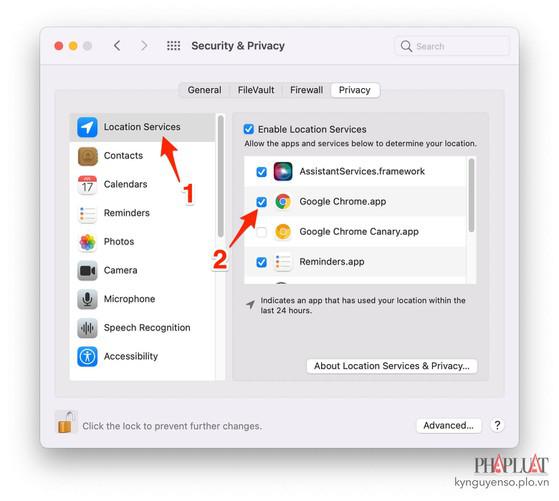
Ngừng chia sẻ vị trí với Google Chrome trên macOS. Ảnh: MINH HOÀNG
Người dùng Internet ngày càng muốn có trải nghiệm duyệt web ẩn danh (tức là không để lộ thông tin), nhưng điều này có tác động rất lớn đến quảng cáo, thương mại điện tử và nền kinh tế trực tuyến nói chung. Nếu một công ty không thể theo dõi bạn bằng cookie của bên thứ ba thì việc kiếm tiền sẽ khó khăn hơn.
Trước đó không lâu, Google tuyên bố sẽ không cho phép các nhà quảng cáo theo dõi người dùng trực tuyến. Tuy nhiên, song song đó, công ty cũng thử nghiệm một công nghệ mới để thay thế cookie, được gọi là FLoC (hay Federated Learning of Cohorts), giúp cải thiện tính ẩn danh của người dùng trong khi vẫn thu thập dữ liệu duyệt web cho mục đích quảng cáo.
Về mặt kỹ thuật, ID của bạn sẽ được ẩn đi, nhưng bạn sẽ được gom vào một nhóm với những người dùng có cùng lịch sử lướt web và thói quen tương tự. Thay vì bán dữ liệu của một cá nhân, các công ty như Google sẽ bán dữ liệu theo nhóm cho các nhà quảng cáo.
Theo 24h.com.vn
Tin cùng chuyên mục
- Nokia chuẩn bị triển khai 5G tại Việt Nam 24.09.2024 | 13:58 PM
- Sinh động các chương trình trực tiếp tại Fanpage Báo Tuyên Quang online 03.01.2023 | 08:16 AM
- Thực hiện quy định về chuẩn hóa thông tin thuê bao di động 31.03.2023 | 16:13 PM
- Hưởng ứng ngày Chuyển đổi số quốc gia 10/10Chuyển đổi số vì một cuộc sống tốt đẹp hơn 09.10.2022 | 21:42 PM
- Sở Thông tin và Truyền thông: Diễn tập ứng phó sự cố an toàn thông tin mạng năm 2022 04.10.2022 | 17:30 PM
- Hướng dẫn trẻ em sử dụng mạng internet an toàn và hiệu quả 05.08.2022 | 08:27 AM
- Người dùng nên cập nhật Chrome 92 ngay để vá 9 lỗ hổng nghiêm trọng 21.08.2021 | 15:47 PM
- UBND tỉnh nghe báo cáo dự thảo đề án chuyển đổi số tỉnh Thái Bình giai đoạn 2021 - 2025, định hướng đến năm 2030 21.07.2021 | 19:16 PM
- Thiết bị đầu tiên chuyển suy nghĩ thành câu nói 19.07.2021 | 09:47 AM
- Tại sao không gộp các ứng dụng chống dịch thành một 'super app' 19.07.2021 | 09:48 AM
Xem tin theo ngày
-
 Đặc sắc chương trình nghệ thuật kỷ niệm 110 năm ngày sinh Tổng Bí thư Nguyễn Văn Linh và chào mừng hợp nhất tỉnh Hưng Yên và tỉnh Thái Bình
Đặc sắc chương trình nghệ thuật kỷ niệm 110 năm ngày sinh Tổng Bí thư Nguyễn Văn Linh và chào mừng hợp nhất tỉnh Hưng Yên và tỉnh Thái Bình
- Chủ tịch Ủy ban Trung ương MTTQ Việt Nam Đỗ Văn Chiến thăm làm việc tại phường Phố Hiến
- Công bố nghị quyết, quyết định của Trung ương, địa phương về sáp nhập đơn vị hành chính cấp tỉnh, cấp xã và kết thúc hoạt động cấp huyện
- Báo Thái Bình - Một hành trình với những mốc son lịch sử
- Thư tòa soạn
- Công bố quyết định của Bộ trưởng Bộ Công an, Giám đốc Công an tỉnh về công tác tổ chức, cán bộ
- Khởi công dự án nhà máy đốt chất thải rắn phát điện công nghệ hiện đại tại xã Thụy Trình
- Khởi công dự án đầu tư xây dựng sân golf Cồn Vành và dự án đầu tư xây dựng khu bến cảng hàng lỏng Ba Lạt
- Việt Nam nâng tầm vị thế tại Hội nghị quốc tế về biển và đại dương
- Hội thảo khoa học: Đồng chí Nguyễn Văn Linh – Nhà lãnh đạo kiên định, sáng tạo của Đảng và cách mạng Việt Nam
